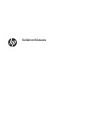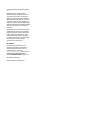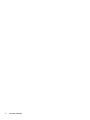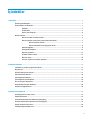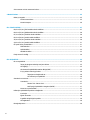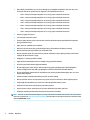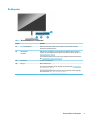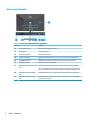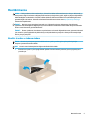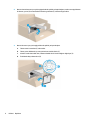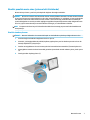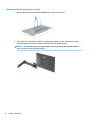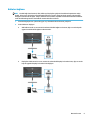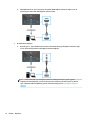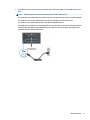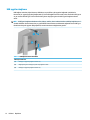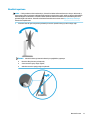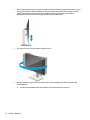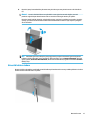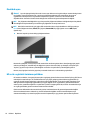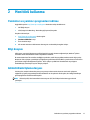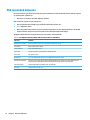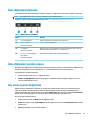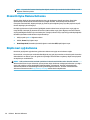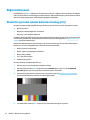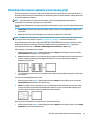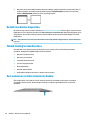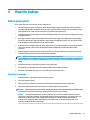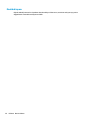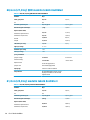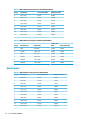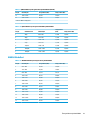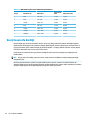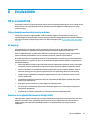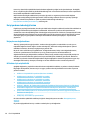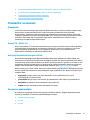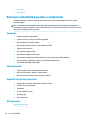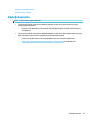HP E24i G4 WUXGA Monitor Kullanici rehberi
- Kategori
- TV'ler
- Tip
- Kullanici rehberi
Bu kılavuz için de uygundur

Kullanıcı Kılavuzu

© Copyright 2020 HP Development Company,
L.P.
HDMI, HDMI Logosu ve High-Definition
Multimedia Interface, HDMI Licensing LLC'nin
ticari markası veya tescilli ticari markasıdır.
Windows, Microsoft Corporation kuruluşunun
ABD ve/veya diğer ülkelerdeki bir tescilli ticari
markası veya ticari markasıdır. DisplayPort™,
DisplayPort™ logosu ve VESA®, ABD'de ve diğer
ülkelerde Video Elektronik Standartları Birliğine
(VESA) ait ticari markalar veya tescilli ticari
markalardır.
Buradaki bilgiler önceden haber verilmeksizin
değiştirilebilir. HP ürünlerine ve hizmetlerine
ilişkin tüm garantiler, bu ürün ve hizmetlerle
birlikte verilen garanti beyanlarında açıkça
belirtilir. Buradaki hiçbir ifade ek bir garanti
olarak yorumlanmamalıdır. HP, işbu belgedeki
teknik veya yazım hatalarından veya
kusurlardan sorumlu tutulamaz.
Ürün bildirimi
Bu kılavuzda çoğu modelde ortak olan
özellikler açıklanmaktadır. Bazı özellikler
ürününüzde bulunmuyor olabilir. En son
kullanıcı kılavuzuna erişmek için
http://www.hp.com/support adresine gidin ve
yönergeleri izleyerek ürününüzü bulun.
Ardından Kullanım Kılavuzları öğesini seçin.
Birinci Basım: Mayıs 2020
Belge Parça Numarası: M02686-141

Bu kılavuz hakkında
Bu kılavuz, teknik özellikleri gösterir ve monitör özellikleri, monitörün kurulumu ve yazılımı kullanma
hakkında bilgi sağlar. Modele bağlı olarak, bu kılavuzda verilen tüm özellikler monitörünüzde olmayabilir.
UYARI! Önlenmemesi durumunda ciddi yaralanma veya ölüme yol açabilecek tehlikeli bir durumu belirtir.
DİKKAT: Önlenmemesi durumunda küçük veya orta dereceli yaralanmaya yol açabilecek tehlikeli bir
durumu belirtir.
ÖNEMLİ: Önemli ancak tehlikeyle bağlantılı olmadığı kabul edilen bilgileri (örneğin, maddi hasarla ilgili
mesajları) gösterir. Bir prosedüre tam olarak tarif edilen şekilde uyulmamasının veri kaybına veya donanım ya
da yazılım hasarına neden olabileceği konusunda kullanıcıyı uyarır. Ayrıca bir kavramı açıklamak veya bir
görevi tamamlamak için temel bilgileri içerir.
NOT: Ana metindeki önemli noktaları vurgulamaya veya tamamlamaya yönelik ilave bilgileri içerir.
İPUCU: Bir görevi tamamlamak için yararlı ipuçları verir.
Bu ürün, HDMI teknolojisi içerir.
iii

iv Bu kılavuz hakkında

İçindekiler
1 Başlarken ..................................................................................................................................................... 1
Önemli güvenlik bilgileri ........................................................................................................................................ 1
Ürün özellikleri ve bileşenleri ................................................................................................................................ 1
Özellikler .............................................................................................................................................. 1
Ön bileşenler ........................................................................................................................................ 3
Arka ve yan bileşenler ......................................................................................................................... 4
Monitörü kurma ..................................................................................................................................................... 5
Monitör standını ve tabanını takma .................................................................................................... 5
Monitör panelini monte etme (yalnızca belirli ürünlerde) .................................................................. 7
Monitör standını çıkarma .................................................................................................. 7
Monitör panelini bir montaj aygıtına takma ..................................................................... 8
Kabloları bağlama ............................................................................................................................... 9
USB aygıtları bağlama ....................................................................................................................... 12
Monitörü ayarlama ............................................................................................................................ 13
Güvenlik kablosu takma .................................................................................................................... 15
Monitörü açma .................................................................................................................................. 16
HP su izi ve görüntü tutulması politikası .......................................................................................... 16
2 Monitörü kullanma ...................................................................................................................................... 17
Yazılımları ve yardımcı programları indirme ....................................................................................................... 17
Bilgi dosyası ......................................................................................................................................................... 17
Görüntü Renk Eşleme dosyası ............................................................................................................................. 17
OSD menüsünü kullanma .................................................................................................................................... 18
İşlev düğmeleri kullanma .................................................................................................................................... 19
İşlev düğmeleri yeniden atama ........................................................................................................................... 19
Güç modu ayarını değiştirme ............................................................................................................................... 19
Otomatik Uyku Modunu Kullanma ....................................................................................................................... 20
Düşük mavi ışığı kullanma ................................................................................................................................... 20
3 Destek ve sorun giderme .............................................................................................................................. 21
Sık karşılaşılan sorunları çözme .......................................................................................................................... 21
Düğme kilitlenmesi .............................................................................................................................................. 22
Otomatik ayarlama işlevini kullanma (analog giriş) ........................................................................................... 22
Görüntü performansını optimize etme (analog giriş) ......................................................................................... 23
Destek merkezine başvurma ............................................................................................................................... 24
Teknik desteği aramadan önce ............................................................................................................................ 24
v

Seri numarası ve ürün numarasını bulma ........................................................................................................... 24
4 Monitör bakımı ............................................................................................................................................ 25
Bakım yönergeleri ................................................................................................................................................ 25
Monitörü temizleme .......................................................................................................................... 25
Monitörü taşıma ................................................................................................................................ 26
Ek A Teknik özellikler ..................................................................................................................................... 27
68,6 cm (27,0 inç) FHD modelin teknik özellikleri ............................................................................................... 27
68,6 cm (27,0 inç) QHD modelin teknik özellikleri .............................................................................................. 28
61,0 cm (24,0 inç) modelin teknik özellikleri ...................................................................................................... 28
60,5 cm (23,8 inç) modeli teknik özellikleri ........................................................................................................ 29
58,4 cm (23,0 inç) modelin teknik özellikleri ...................................................................................................... 30
54,6 cm (21,5 inç) modeli teknik özellikleri ........................................................................................................ 31
Ön ayarlı ekran çözünürlükleri ............................................................................................................................ 31
FHD Modelleri .................................................................................................................................... 31
QHD Modelleri .................................................................................................................................... 32
WUXGA Modelleri ............................................................................................................................... 33
Enerji tasarrufu özelliği ....................................................................................................................................... 34
Ek B Erişilebilirlik ........................................................................................................................................... 35
HP ve erişilebilirlik ............................................................................................................................................... 35
İhtiyaç duyduğunuz teknoloji araçlarını bulma ................................................................................ 35
HP bağlılığı ......................................................................................................................................... 35
Uluslararası Erişilebilirlik Uzmanları Birliği (IAAP) ............................................................................ 35
En iyi yardımcı teknolojiyi bulma ...................................................................................................... 36
İhtiyaçlarınızı değerlendirme .......................................................................................... 36
HP ürünleri için erişilebilirlik ........................................................................................... 36
Standartlar ve mevzuat ....................................................................................................................................... 37
Standartlar ........................................................................................................................................ 37
Direktif 376 – EN 301 549 ............................................................................................... 37
Web İçeriği Erişilebilirlik Yönergeleri (WCAG) ................................................................. 37
Mevzuat ve yönetmelikler ................................................................................................................. 37
Kullanışlı erişilebilirlik kaynakları ve bağlantılar ................................................................................................ 38
Kuruluşlar .......................................................................................................................................... 38
Eğitim kurumları ................................................................................................................................ 38
Engellilik ile ilgili diğer kaynaklar ..................................................................................................... 38
HP bağlantıları ................................................................................................................................... 38
Desteğe başvurma ............................................................................................................................................... 39
vi

1 Başlarken
Önemli güvenlik bilgileri
Monitörle birlikte bir güç kablosu verilir. Başka bir kablo kullanıyorsanız yalnızca bu monitöre uygun bir güç
kaynağı ve bağlantısı kullanın. Monitörle birlikte kullanılacak doğru güç kablosu seti hakkında bilgi edinmek
için belge setinde verilmiş olan Ürün Bildirimleri'ne bakın.
UYARI! Elektrik çarpması veya donatının hasar görmesi riskini azaltmak için:
● Güç kablosunu her zaman kolayca erişebileceğiniz bir AC prizine takın.
● Güç kablosunda 3 uçlu fiş varsa kabloyu 3 uçlu (topraklı) bir prize takın.
● Bilgisayarın elektrik bağlantısını, güç kablosunu AC prizinden çıkararak kesin. Güç kablosunu AC
prizinden çıkarırken kabloyu fiş kısmından tutun.
Güvenliğiniz için güç kablolarının veya diğer kabloların üzerine hiçbir şey koymayın. Monitöre bağlı tüm kablo
ve kordonların üzerine basılma, çekme, tutma veya takılıp düşmeleri önleyecek şekilde düzenlenmesine
dikkat edilmelidir.
Ciddi yaralanma riskini azaltmak için, kullanıcı kılavuzlarınızla birlikte verilen Güvenlik ve Rahat Kullanım
Kılavuzu'nu okuyun. Kılavuzda, iş istasyonunun doğru kurulması ve bilgisayar kullanıcıları için doğru duruş
şekli, sağlık ve çalışma alışkanlıkları hakkında bilgiler verilmektedir. Güvenlik ve Rahat Kullanım Kılavuzu'nda
elektrik ve mekanikle ilgili önemli güvenlik bilgileri de bulunur. Güvenlik ve Rahat Kullanım Kılavuzu'na
İnternet üzerinde http://www.hp.com/ergo adresinden de ulaşabilirsiniz.
ÖNEMLİ: Monitörün ve bilgisayarın korunmasını sağlamak için bilgisayarın ve çevre birimlerinin (monitör,
yazıcı veya tarayıcı gibi) tüm güç kablolarını, anahtarlı uzatma kablosu veya kesintisiz güç kaynağı (UPS) gibi
bir aşırı gerilim koruması aygıtına bağlayın. Tüm anahtarlı uzatma kabloları yüksek voltaj koruması sağlamaz;
anahtarlı uzatma kablosu, bu yeteneğe sahip olduğuna dair özel olarak etiketlenmelidir. Aşırı gerilim
korumasının başarısız olması durumunda ekipmanınızı değiştirebilmeniz için hasar halinde değiştirme
politikası sunan üreticilerin anahtarlı uzatma kablolarını kullanın.
Monitörünüzü gerektiği gibi taşıyacak şekilde tasarlanmış, uygun ve doğru boyutlarda bir mobilya kullanın.
UYARI! Şifonyer, kitaplık, raf, masa, hoparlör, sandık veya el arabalarına uygunsuz biçimde yerleştirilmiş
monitörler düşebilir ve kişisel yaralanmaya neden olabilir.
NOT: Bu ürün, eğlence amaçlı kullanım için uygundur. Çevredeki ışık ve parlak yüzeylerin ekrandaki rahatsız
edici yansımalarından kaynaklanabilecek girişimi önlemek için monitörü aydınlatması kontrol edilebilen bir
ortama yerleştirmeyi göz önünde bulundurun.
UYARI! Denge tehlikesi: Cihaz düşebilir ve ciddi yaralanmalara veya ölüme yol açabilir. Yaralanmayı
önlemek için bu cihazı montaj yönergelerine uygun şekilde yere veya duvara sabitleyin.
UYARI! Bu ekipmanın çocukların bulunma olasılığı olan yerlerde kullanılması uygun değildir.
Ürün özellikleri ve bileşenleri
Özellikler
Modele bağlı olarak, monitörünüz aşağıdaki özellikleri içerebilir:
Önemli güvenlik bilgileri 1

● Daha düşük çözünürlükler için tam ekran desteği içeren aşağıdaki modellerde; orijinal en boy oranı
korunarak maksimum görüntü boyutu sağlayan özel ölçeklendirme bulunur:
– 1920 × 1080 çözünürlüğe sahip 68,6 cm (27,0 inç) çapraz izlenebilir ekran alanı
– 2560 × 1440 çözünürlüğe sahip 68,6 cm (27,0 inç) çapraz izlenebilir ekran alanı
– 1920 × 1200 çözünürlüğe sahip 61,0 cm (24,0 inç) çapraz izlenebilir ekran alanı
– 1920 × 1080 çözünürlüğe sahip 60,5 cm (23,8 inç) çapraz izlenebilir ekran alanı
– 2560 × 1440 çözünürlüğe sahip 60,5 cm (23,8 inç) çapraz izlenebilir ekran alanı
– 1920 × 1080 çözünürlüğe sahip 58,4 cm (23,0 inç) çapraz izlenebilir ekran alanı
– 1920 × 1080 çözünürlüğe sahip 54,6 cm (21,5 inç) çapraz izlenebilir ekran alanı
● Düzlem içi geçişli (IPS) panel
● LED arka ışıklı yansımasız panel
● Oturma, ayakta durma veya iki yana hareket etme konumlarında ekranın görülebilmesini sağlayan,
geniş görüntüleme açısı
● Eğim, dönüş ve yükseklik ayarı olanakları
● Monitörün ekran kısmını yatay yönlendirmeden dikey yönlendirmeye döndürme yeteneği
● Monitör paneline montaj çözümleri için çıkarılabilir stand
● Monitör panelini tek bir tıkla stand üzerine çabucak takmanızı ve kayar plakayla kolayca çıkarmanızı
sağlayan HP Quick Release 2 aygıtı
● DisplayPort™ video girişi (kablo dahildir)
● High-Definition Multimedia Interface™ (HDMI) video girişi (kablo dahildir)
● VGA video girişi (kablo belirli bölgelerde dahildir)
● Bir adet bilgisayara (yukarı akış) ve USB cihazlarına (aşağı akış) bağlanan dört adet USB bağlantı
noktasına bağlanan bir adet USB Type-B bağlantı noktasına sahip USB hub (kablo dahildir)
● Üçü en sık kullanılan işlemlerin hızla seçilebilmesi için yeniden yapılandırabileceğiniz dört on-screen
display (OSD) düğmesi
● İşletim sisteminiz tarafından destekleniyorsa Tak ve Kullan özelliği
● Monitör panelini duvara, montaj cihazına veya oynar kola monte etmek için VESA
®
bağlantı parçası
● İsteğe bağlı güvenlik kablosu için monitörün arkasında güvenlik kablosu yuvası
● Kabloların ve kordonların yerleştirilmesi için kablo yönetimi
● Kolay kurulum ve ekran optimizasyonu için birkaç dilde ekran üzerinden ayarlama
● Düşük güç tüketimi gereksinimlerini karşılayan enerji tasarrufu özelliği
NOT: Güvenlik ve yasal düzenleme bilgileri için belge setinizdeki Ürün Bildirimleri'ne bakın. En son kullanım
kılavuzuna erişmek için http://www.hp.com/support adresine gidin ve yönergeleri izleyerek ürününüzü bulun.
Ardından Kılavuzlar'ı seçin.
2 Bölüm 1 Başlarken

Ön bileşenler
Tablo 1-1 Ön taraftaki bileşenler ve açıklamaları
Bileşen Açıklama
(1) Menu (Menü) düğmesi OSD menüsünü açmak, OSD'den bir menü öğesi seçmek veya OSD menüsünü
kapatmak için bu düğmeye basın.
(2) OSD düğmeleri
(atanabilir)
OSD menüsü açık olduğunda, menüde gezinmek için düğmelere basın. İşlev ışıklı
simgeler, varsayılan düğme işlevlerini gösterir. Bu işlevlerin açıklaması için bkz. İşlev
düğmeleri kullanma, sayfa 19.
En sık kullanılan işlemleri hızla seçmek için işlev düğmelerini yeniden atayabilirsiniz.
Bkz. İşlev düğmeleri yeniden atama, sayfa 19.
(3) Güç düğmesi Monitörü açar veya kapatır.
(4) Güç ışığı Beyaz: Monitör açıktır.
Sarı: Faaliyet olmadığından monitör düşük güç durumundadır. Bkz. Otomatik Uyku
Modunu Kullanma, sayfa 20.
Sarı renkli yanıp sönüyorsa: Bir Enerji Tasarrufu ayarı nedeniyle monitör düşük güç
durumundadır. Bkz. Enerji tasarrufu özelliği, sayfa 34.
Ürün özellikleri ve bileşenleri 3

Arka ve yan bileşenler
Tablo 1-2 Arka ve yan taraftaki bileşenler ve açıklamaları
Bileşen Açıklama
(1) Güvenlik kablosu yuvası İsteğe bağlı güvenlik kablosu bağlanır.
(2) Güç konektörü Güç kablosu bağlanır.
(3) VESA çıkarma düğmesi Standı monitörden çıkarır.
(4) DisplayPort konektörü DisplayPort kablosunu bilgisayar veya oyun konsolu gibi bir kaynak aygıta bağlar.
(5) HDMI bağlantı noktası HDMI kablosunu bilgisayar veya oyun konsolu gibi bir kaynak aygıta bağlar.
(6) VGA bağlantı noktası VGA kablosunu kaynak aygıta bağlar.
(7) USB Type-B bağlantı noktası (yukarı
akış)
USB Type-B kablosunu bilgisayar veya oyun konsolu gibi bir kaynak aygıta bağlar.
NOT: Monitördeki USB Type-A bağlantı noktalarını etkinleştirmek için USB Type-B
kablosu veya USB Type-C kablosunun kaynak aygıttan monitöre bağlanması gerekir.
(8) USB bağlantı noktaları (2) (aşağı
akış)
Bir USB kablosunu klavye, fare veya USB sabit sürücü gibi bir çevre aygıtına bağlar.
(9) USB bağlantı noktaları (2) (aşağı
akış)
Bir USB kablosunu klavye, fare veya USB sabit sürücü gibi bir çevre cihazına bağlar
çevre cihazlarını şarj eder.
4 Bölüm 1 Başlarken

Monitörü kurma
UYARI! Ciddi yaralanma riskini azaltmak için, Güvenlik ve Rahat Kullanım Kılavuzu'nu okuyun. Kılavuzda, iş
istasyonunun doğru kurulması ve bilgisayar kullanıcıları için doğru duruş şekli, sağlık ve çalışma alışkanlıkları
hakkında bilgiler verilmektedir. Güvenlik ve Rahat Kullanım Kılavuzu'nda elektrik ve mekanikle ilgili önemli
güvenlik bilgileri de bulunur. Güvenlik ve Rahat Kullanım Kılavuzu'na internette http://www.hp.com/ergo
adresinden ulaşabilirsiniz.
ÖNEMLİ: Monitöre zarar vermekten kaçınmak için, LCD panelin yüzeyine dokunmayın. Panele basınç
yapılması renk bütünlüğünde dağılmaya veya sıvı kristallerin bozulmasına neden olabilir. Böyle bir durumda
ekran normal durumuna geri döndürülemez.
ÖNEMLİ: Ekranın çizilmesini, bozulmasını veya kırılmasını ve kontrol düğmelerinin zarar görmesini önlemek
için monitörü, yüzü aşağı bakacak şekilde koruyucu köpük tabaka veya aşındırıcı olmayan bir kumaşla kaplı
düz bir yüzeye yerleştirin.
Monitör standını ve tabanını takma
İPUCU: Monitörün yerleşimini göz önünde bulundurun çünkü çevreden gelen ışık ve parlak yüzeyler
karıştırıcı yansımalara neden olabilir.
NOT: Monitör standı takma işlemleri diğer modellerde farklı olabilir.
1. Monitör kutu içinde ön yüzü aşağı bakacak şekilde dururken ambalaj torbasını yırtma çizgisi boyunca
yırtarak açın.
Monitörü kurma 5

2. Monitör henüz kutunun içine yüzü aşağıya bakacak şekilde yerleştirilmişken, standın montaj plakasının
alt kısmını, yerine (2) oturana kadar monitörün girintisinin (1) arkasına doğru indirin.
3. Monitör kutunun içine yüzü aşağıya bakacak şekilde yerleştirilmişken:
a. Tabanı monitör standının (1) altına takın.
b. Tabanı yerine kilitlemek için saat yönünün tersine döndürün (2).
c. Monitör standı üzerindeki okun, tabanın altındaki ok ile hizalı olduğunu doğrulayın (3).
d. İki kelebek vidayı tabana sıkın (4).
6 Bölüm 1 Başlarken

Monitör panelini monte etme (yalnızca belirli ürünlerde)
Monitörün başı duvara, oynar kola ya da başka bir bağlantı düzeneğine takılabilir.
ÖNEMLİ: Bu monitör endüstri standardı VESA 100 mm montaj deliklerini destekler. Monitörün ekran kısmına
üçüncü taraf bir montaj çözümü takmak için dört adet 4 mm kalınlığında, 0,7 açıklığında, 10 mm uzunluğunda
vida kullanın. Daha uzun vidalar monitöre zarar verebilir. Üreticinin montaj çözümünün VESA standardıyla
uyumlu olduğundan ve monitör panelinin ağırlığını taşıyabilecek taşıma kapasitesine sahip olduğundan emin
olun. En iyi performansı almak için monitörle birlikte verilen güç ve video kablolarını kullanın.
NOT: Bu aparatın UL-listed veya CSA-listed listelerindeki duvara montaj parçası tarafından desteklenmesi
amaçlanmıştır.
Monitör standını çıkarma
ÖNEMLİ: Monitörü sökmeden önce monitörün kapalı ve tüm kabloların çıkarılmış olduğundan emin olun.
1. Monitöre bağlı tüm kabloların bağlantısını kesin ve çıkarın.
2. Monitörü, yüzü aşağıya bakacak şekilde, köpükten yapılmış koruyucu bir tabaka veya temiz ve kuru bir
kumaşla kaplı düz bir yüzeye koyun.
3. Standın montaj plakasının alt orta kısmına yakın bir konumda bulunan mandala (1) basarak yukarı itin.
4. Montaj plakası monitörün ekran kısmındaki girintiden çıkana kadar standın tabanını yukarı yönde çevirin
(2).
5. Standı girintiden kaydırıp çıkarın (3).
Monitörü kurma 7

Monitör panelini bir montaj aygıtına takma
1. Monitör panelinin arka kısmındaki VESA deliklerinden, dört adet vidayı çıkarın.
2. Ekran kısmını bir oynar kola veya başka bir montaj aygıtına takmak için, dört montaj vidasını montaj
aygıtındaki deliklere ve monitör panelinin arkasındaki VESA vida deliklerine takın.
ÖNEMLİ: Bu yönergeler aygıtınız için geçerli değilse, monitörü bir duvara veya oynar kola takarken
aygıt üreticisinin montaj yönergelerini izleyin.
8 Bölüm 1 Başlarken

Kabloları bağlama
NOT: Modele bağlı olarak monitör, VGA, HDMI veya DisplayPort girişlerini destekleme kapasitesine sahip
olabilir. Video modu, kullanılan video kablosuyla belirlenir. Monitör, hangi girişlerde geçerli video sinyalleri
olduğunu otomatik olarak algılar. Girişler, OSD menüsü üzerinden seçilebilir. Monitörle birlikte belirli kablolar
verilir. Bu bölümde gösterilen tüm kablolar monitörle birlikte verilmez.
1. Monitörü bilgisayarınızın yakınında uygun ve iyi havalandırılan bir konuma yerleştirin.
2. Video kablosunu bağlayın.
● VGA kablosunun bir ucunu monitörün arkasındaki VGA bağlantı noktasına; diğer ucunu da kaynak
aygıtın üzerindeki VGA bağlantı noktasına takın.
● DisplayPort kablosunun bir ucunu monitörün arkasındaki DisplayPort konektörüne, diğer ucunu da
kaynak aygıttaki DisplayPort konektörüne bağlayın.
Monitörü kurma 9

● HDMI kablosunun bir ucunu monitörün arkasındaki HDMI bağlantı noktasına; diğer ucunu da
kaynak aygıtın üzerindeki HDMI bağlantı noktasına takın.
3. Bir USB kablosu bağlayın.
● Bir USB Type-A - Type-B kablosunu monitörün arkasındaki USB Type-B bağlantı noktasına, diğer
ucunu da kaynak aygıttaki bir USB bağlantı noktasına bağlayın.
NOT: Monitördeki USB Type-A bağlantı noktalarını etkinleştirmek için, kaynak aygıttan
(bilgisayar, dizüstü bilgisayar, oyun konsolu) monitörün arkasına ya bir USB Type-B ya da USB
Type-C bağlantı kablosu bağlamanız gerekir. Daha fazla bilgi için, bkz: USB aygıtları bağlama,
sayfa 12.
10 Bölüm 1 Başlarken

4. Güç kablosunun bir ucunu monitörün arkasındaki güç konektörüne, diğer ucunu topraklı bir AC prizine
takın.
UYARI! Elektrik çarpması veya donanımın hasar görmesi riskini azaltmak için:
Güç kablosunun topraklama fişini devre dışı bırakmayın. Topraklama fişi önemli bir güvenlik özelliğidir.
Güç kablosunu her zaman erişebileceğiniz topraklı (toprak bağlantılı) bir AC prizine takın.
Güç kablosunu AC prizinden çekerek ekipmanın elektrik bağlantısını kesin.
Güvenliğiniz için güç kablolarının veya diğer kabloların üzerine hiçbir şey koymayın. Kabloları kimsenin
basmayacağı veya takılmayacağı şekilde düzenleyin. Kablodan tutarak çekmeyin. Güç kablosunu AC
prizinden çıkarırken kabloyu fişten tutun.
Monitörü kurma 11

USB aygıtları bağlama
USB bağlantı noktaları; dijital kamera, USB klavye veya USB fare gibi aygıtları bağlamak için kullanılır.
Monitörde, bir aygıta (aşağı akış) bağlanmak için dört USB bağlantı noktası vardır: arka tarafta iki USB Type-A
ve yan tarafta iki USB Type-A. Arka tarafta hub (yukarı akış) işlevi gören bir USB Type-B bağlantı noktası
vardır.
NOT: USB Type-A bağlantı noktalarının fare, klavye, telefon, harici sabit sürücüler ve USB'ye bağlı olan ve 5
V kabul edilebilen hemen hemen her şey için USB hub olarak hizmet verebilmesini sağlamak üzere USB Type-
B kablosunu kaynak aygıttan (bilgisayardan) monitörün arkasına bağlamanız gerekir.
Tablo 1-3 USB bağlantı noktası konumları
USB Bağlantı Noktaları
(1) USB Type-A aşağı akış bağlantı noktaları (2)
(2) Bilgisayardan gelen USB Type-B yukarı akış bağlantı noktası
(3) USB Type-A aşağı akış bağlantı noktaları (2)
12 Bölüm 1 Başlarken

Monitörü ayarlama
UYARI! Ciddi yaralanma riskini azaltmak için, Güvenlik ve Rahat Kullanım Kılavuzu'nu okuyun. Kılavuzda, iş
istasyonunun doğru kurulması ve bilgisayar kullanıcıları için doğru duruş şekli, sağlık ve çalışma alışkanlıkları
hakkında bilgiler verilmektedir. Güvenlik ve Rahat Kullanım Kılavuzu'nda elektrik ve mekanikle ilgili önemli
güvenlik bilgileri de bulunur. Güvenlik ve Rahat Kullanım Kılavuzu'na internette http://www.hp.com/ergo
adresinden ulaşabilirsiniz.
1. Monitörü rahat bir göz seviyesine ayarlamak için monitör panelini arkaya ya da öne doğru eğin.
ÖNEMLİ: Monitörün hasar görmesini önlemek için aşağıdakileri yapmayın:
● Monitörü dikey konuma yerleştirmek,
● Sonra monitörü geriye doğru eğmek,
● Ardından monitörü aşağıya doğru kaydırmak.
Monitörü kurma 13

2. Monitör yüksekliğini bireysel iş istasyonunuz için konforlu bir konuma ayarlayın. Monitörün üst çerçeve
kenarı göz hizanızdan yüksekte olmamalıdır. Numaralı gözlük takan kullanıcılar için alçak ve arkaya
eğimli yerleştirilmiş bir monitör daha konforlu olabilir. İş günü içinde çalışma pozisyonunuzu
değiştirdikçe monitörünüzü de buna uygun şekilde yeniden konumlandırın.
3. En iyi görme açısı için monitör panelini sağa sola çevirin.
4. Kullanım amacınıza uygun olarak monitörün panelini yatay yönlendirmeden dikey yönlendirmeye
döndürebilirsiniz.
a. Monitörü tam yükseklik konumuna ayarlayın ve tam eğik konuma geri yatırın (1).
14 Bölüm 1 Başlarken
Sayfa yükleniyor ...
Sayfa yükleniyor ...
Sayfa yükleniyor ...
Sayfa yükleniyor ...
Sayfa yükleniyor ...
Sayfa yükleniyor ...
Sayfa yükleniyor ...
Sayfa yükleniyor ...
Sayfa yükleniyor ...
Sayfa yükleniyor ...
Sayfa yükleniyor ...
Sayfa yükleniyor ...
Sayfa yükleniyor ...
Sayfa yükleniyor ...
Sayfa yükleniyor ...
Sayfa yükleniyor ...
Sayfa yükleniyor ...
Sayfa yükleniyor ...
Sayfa yükleniyor ...
Sayfa yükleniyor ...
Sayfa yükleniyor ...
Sayfa yükleniyor ...
Sayfa yükleniyor ...
Sayfa yükleniyor ...
Sayfa yükleniyor ...
-
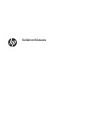 1
1
-
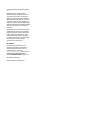 2
2
-
 3
3
-
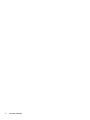 4
4
-
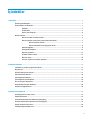 5
5
-
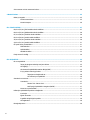 6
6
-
 7
7
-
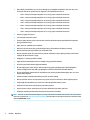 8
8
-
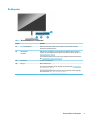 9
9
-
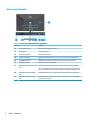 10
10
-
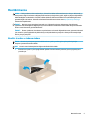 11
11
-
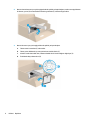 12
12
-
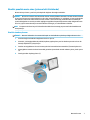 13
13
-
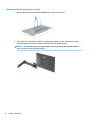 14
14
-
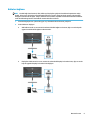 15
15
-
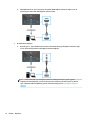 16
16
-
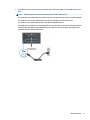 17
17
-
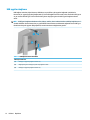 18
18
-
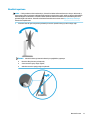 19
19
-
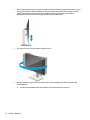 20
20
-
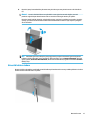 21
21
-
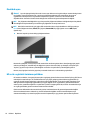 22
22
-
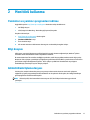 23
23
-
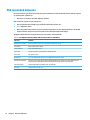 24
24
-
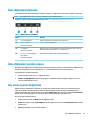 25
25
-
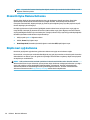 26
26
-
 27
27
-
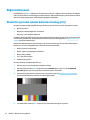 28
28
-
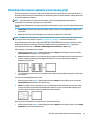 29
29
-
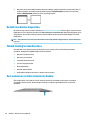 30
30
-
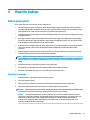 31
31
-
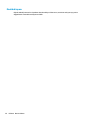 32
32
-
 33
33
-
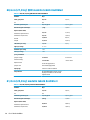 34
34
-
 35
35
-
 36
36
-
 37
37
-
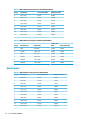 38
38
-
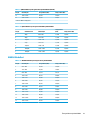 39
39
-
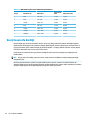 40
40
-
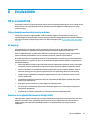 41
41
-
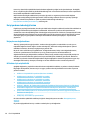 42
42
-
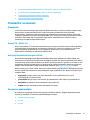 43
43
-
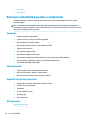 44
44
-
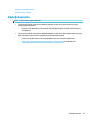 45
45
HP E24i G4 WUXGA Monitor Kullanici rehberi
- Kategori
- TV'ler
- Tip
- Kullanici rehberi
- Bu kılavuz için de uygundur
İlgili Makaleler
-
HP Value 34-inch Displays Kullanici rehberi
-
HP Value 27-inch Displays Kullanici rehberi
-
HP E24 G4 FHD Monitor Kullanici rehberi
-
HP EliteDisplay E324q 31.5-inch QHD Monitor Kullanici rehberi
-
HP U28 4K HDR Monitor Kullanici rehberi
-
HP Z27q G3 QHD Display Kullanici rehberi
-
HP M27fq QHD Monitor Kullanici rehberi
-
HP EliteDisplay E223d 21.5-inch Docking Monitor Kullanici rehberi
-
HP Z27k G3 4K USB-C Display Kullanici rehberi
-
HP Z25xs G3 QHD USB-C DreamColor Display Kullanici rehberi